Μήπως ο υπολογιστής σας χρειάζεται πολύ χρόνο για να κλείσει; Δεν είστε μόνοι, σχεδόν όλοι οι υπολογιστές κάνουν! Ακολουθεί ο λόγος για τον οποίο μπορείτε να κλείσετε τα Windows πιο γρήγορα.
Δεδομένου ότι οι περισσότεροι υπολογιστές υποστηρίζουν τώρα εξαιρετικά γρήγορους κύκλους αδρανοποίησης και αδρανοποίησης, πολλοί χρήστες αποφεύγουν την πλήρη διακοπή λειτουργίας. Γιατί; Λοιπόν, σχεδόν σε κάθε λειτουργικό σύστημα εκεί έξω, ένα πλήρες κλείσιμο είναι μια χρονοβόρα διαδικασία. Χρόνοι τερματισμού λειτουργίας μπορώ να είναι τόσο γρήγορα όσο τέσσερα δευτερόλεπτα, αλλά ένας πιο τυπικός χρόνος είναι περίπου 90 δευτερόλεπτα ή περισσότερο. Έτσι ποια είναι η μεγάλη υπόθεση; Γιατί οι υπολογιστές διαρκούν τόσο πολύ για να κλείσουν;
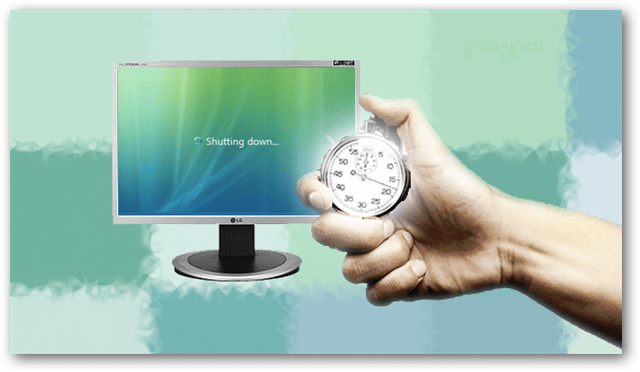
Διαδικασίες & Υπηρεσίες
Όταν απενεργοποιείτε έναν υπολογιστή, απλά απενεργοποιείτε το σύστημα. Κάθε διαδικασία και υπηρεσία που εκτελείται στον υπολογιστή στέλνεται πρώτα μια εντολή "εξόδου". Μια γρήγορη ματιά στο παρακάτω στιγμιότυπο οθόνης θα σας δώσει μια ιδέα για το πόσες από αυτές τις υπηρεσίες και εφαρμογές υποβάθρου πρέπει να τερματιστούν. Αλλά, δεν είναι τόσο απλό όσο κλείνετε τα πάντα και απενεργοποιείτε.
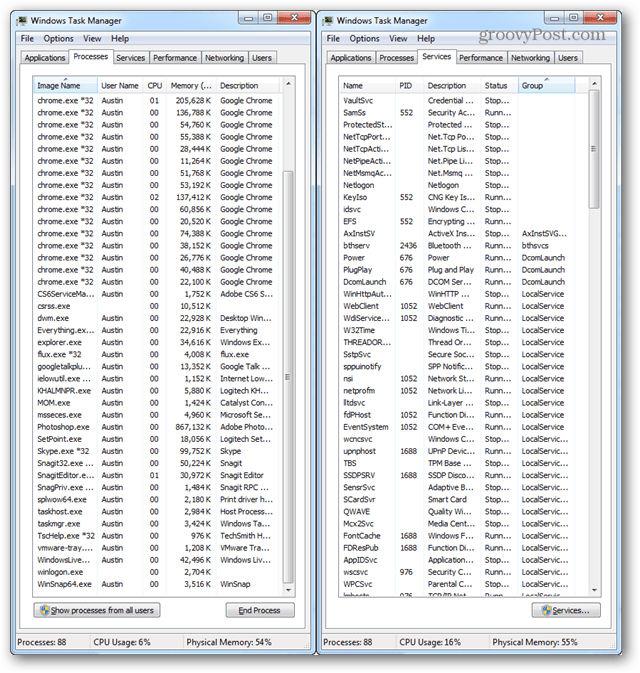
Όταν ο υπολογιστής κλείσει, το λειτουργικό σύστημα επιχειρεί να κλείσει τα πάντα χωρίς να χάσει δεδομένα. Αυτό σημαίνει ότι εάν τα ανοιχτά προγράμματα / διαδικασίες έχουν κάποια δυνατότητα αυτόματης ανάκτησης ή αυτόματης δημιουργίας αντιγράφων ασφαλείας, πρώτα θα εκτελούνται πριν τερματιστεί το πρόγραμμα. Αυτό μπορεί να δημιουργήσει περιορισμούς εισόδου / εξόδου σε βραδύτερους σκληρούς δίσκους (την οποία θα απέτρεπε ένα SSD). Κακή τομείς μπορεί να αποδώσει σημαντικά σε αυτό, και μπορεί να διορθωθεί με CheckDsk. Μερικές φορές αυτό μπορεί να κάνει έναν οικείο "θρυμματισμό" θόρυβο που σχετίζεται με τους σκληρούς δίσκους που ασκούνται.
Υπάρχουν και άλλες επιπλοκές. Για παράδειγμα, τα Windows χρησιμοποιούν κομμάτια χώρου στο σκληρό δίσκο ως εικονική μνήμη, γνωστή ως αρχείο σελιδοποίησης. Εάν ένα ανοιχτό φόντο ή μια ελαχιστοποιημένη εφαρμογή πρωτοκόλλου έχει εκφορτωθεί στο αρχείο σελιδοποίησης, τα Windows θα πρέπει πρώτα να το διαγράψουν από την εικονική μνήμη πριν να την κλείσουν τελείως. Αυτό μπορεί να μετριαστεί με τη χρήση ενός SSD ή προσθέτοντας αρκετή μνήμη RAM σε έναν υπολογιστή, ώστε να μην χρειάζεται πλέον το αρχείο σελιδοποίησης.
Flush δεδομένων
Το επόμενο πράγμα που συμβαίνει είναι η έξαψη αποθηκευμένων δεδομένων. Αυτά είναι δεδομένα που ήταν έτοιμα να γραφτούν, αλλά τελικά δεν χρησιμοποιήθηκαν. Μπορεί να περιλαμβάνει πράγματα όπως αυτό που υπάρχει στο πρόχειρο αντιγραφής / επικόλλησης, μερικά ολοκληρωμένα μεταφορτώματα και προσωρινά αποθέματα δίσκου.

Ενημερώσεις
Ορισμένες ενημερώσεις μπορούν να εγκατασταθούν μόνο όταν το λειτουργικό σύστημα είναι αποσυναρμολογημένο. Το Windows Update είναι το πιο γνωστό για να κρατήσει ένα shutdown, αλλά τουλάχιστον σας λέει τι συμβαίνει. Υπάρχουν χιλιάδες άλλες εφαρμογές εκεί έξω που απαιτούν ένα πλήρες κλείσιμο για ενημέρωση, και αυτό σημαίνει ότι κατά τη διάρκεια ενός τερματισμού, θα χρειαστεί να γράψουν κάποια δεδομένα στο δίσκο. Εκτός από τη λήψη ενός ταχύτερου δίσκου (SSD), δεν υπάρχει πολύς τρόπος να αποφευχθεί αυτό.
Φυσικά μέσα στάθμευσης
Προτού τερματιστεί τελείως η τροφοδοσία του υπολογιστή, οι φυσικοί σκληροί δίσκοι θα μετακινηθούν πρώτα στη θέση στάθμευσης. Το άλλο υλικό αποστέλλεται επίσης εντολή kill, οπότε το σύστημα μπορεί να περιμένει και άλλες συσκευές να απενεργοποιηθούν. Αυτό δεν διαρκεί περισσότερο από μερικά δευτερόλεπτα, αλλά αξίζει να εξεταστεί.

BIOS
Το τελευταίο πράγμα που πρέπει να τερματίσετε είναι συνήθως το BIOS της μητρικής πλακέτας. Το BIOS έχει τη δική του ρουτίνα τερματισμού και ο χρόνος κλεισίματος του θα ποικίλει ανάλογα με το μοντέλο και το εμπορικό σήμα. Όποια και αν είναι η περίπτωση, δεν θα πρέπει να διαρκέσει περισσότερο από ένα δευτερόλεπτο για να κλείσει πλήρως το BIOS.
Χειροκίνητη παράκαμψη
Εάν δεν θέλετε να περιμένετε την αυτόματη ακολουθία τερματισμού λειτουργίας, μπορείτε να χρησιμοποιήσετε το διακόπτη χειροκίνητης απενεργοποίησης. Στα Windows είναι απλή, απλά πατήστε Κλειδί Windows + R για να ανοίξετε το παράθυρο διαλόγου εκτέλεσης και στη συνέχεια πληκτρολογήστε:
shutdown.exe -s -t 00
Το κλείσιμο πρέπει να είναι άμεσο. Εναλλακτικά απλά αποθηκεύστε αυτήν την εντολή σε ένα αρχείο .txt και στη συνέχεια μετονομάστε την επέκταση .txt σε .cmd και αποθηκεύστε την ως συντόμευση στην επιφάνεια εργασίας σας. Στη συνέχεια, μπορείτε να χρησιμοποιήσετε αυτήν τη συντόμευση για να χρησιμοποιήσετε την αντικατάσταση χειροκίνητου τερματισμού κατά την ευκολία σας.
Εδώ είναι μερικά άρθρα που έχουμε για το πώς να δημιουργήσετε μια συντόμευση για να κλείσετε ή να επανεκκινήσετε αυτόματα:
- Δημιουργήστε μια συντόμευση τερματισμού ή επανεκκίνηση στα Windows
- Δημιουργία κεραμιδιού τερματισμού λειτουργίας στην Αρχική οθόνη των Windows 8
Σημείωση: Η παράκαμψη της αυτόματης απενεργοποίησης μπορεί να προκαλέσει κάποια απώλεια δεδομένων. Ωστόσο, το έκανα εκατοντάδες φορές και ποτέ δεν έλειπε τίποτα.
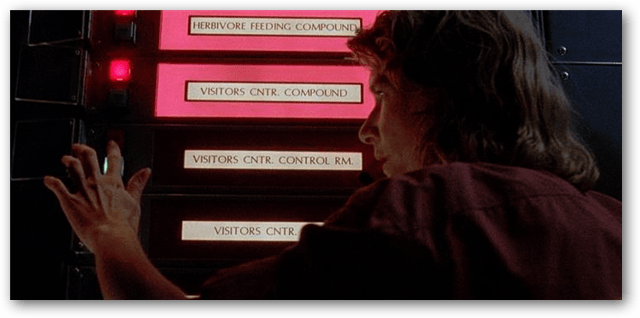
Φυσικά με μια ιδανική εγκατάσταση και ένα SSD ολόκληρη η ρουτίνα τερματισμού είναι σχεδόν άμεση ούτως ή άλλως, αλλά δεν έχουμε όλοι μας αναβαθμιστεί σε εκείνους ακόμα.
Αυτό καλύπτει τον λόγο για τον οποίο οι υπολογιστές αργούν να κλείσουν. Εάν έχετε οποιεσδήποτε ερωτήσεις, παρακαλούμε να τις ρωτήσετε στο παρακάτω σχόλιο ή στείλτε μου email!
